Problema
Ao abrir o Editor Camtasia no macOS, o aplicativo solicita a chave mesmo que a chave já esteja salva no software.
Os usuários também podem perceber que o vídeo exportado ainda contém uma marca d'água após inserir a chave no software.
Solução
Siga os passos abaixo para desbloquear com sua chave:
- Feche o Editor Camtasia.
- Abra o Finder e selecione Ir > Ir para a Pasta.
- Cole /users/Shared/TechSmith/ em Ir para a pasta.
- Clique em Ir.
- Na pasta TechSmith, crie uma nova pasta chamada Camtasia. Se já existir uma pasta chamada Camtasia, exclua essa pasta e crie uma nova.
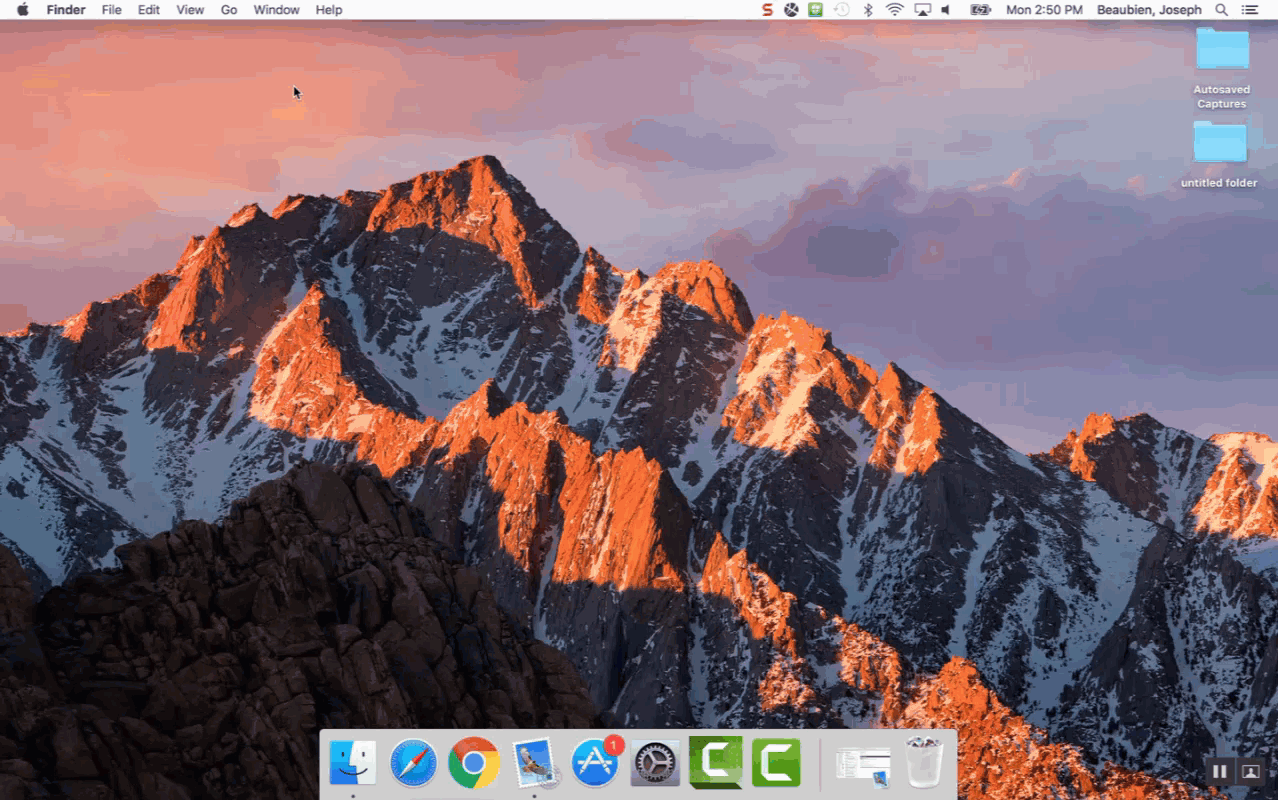
- Abra o Finder e selecione Ir > Ir para a Pasta.
- Cole /users/Shared/ em Ir para a pasta.
- Clique em Ir.
- Clique com a tecla Control pressionada na pasta Shared e selecione Obter Informações.
- Selecione o menu suspenso Compartilhamento e Permissões.
- Clique no ícone de cadeado no canto inferior direito da janela. Insira sua senha.
- Defina todos os Privilégios para Leitura e Gravação. Quando concluir, clique no ícone de cadeado para travar suas alterações.
- Reabra o Editor Camtasia e insira a chave selecionando Camtasia > Ativar.
Se ainda assim não funcionar, certifique-se de que você tem acesso de Leitura e Gravação às pastas Users, Shared, TechSmith e Camtasia. Basta seguir os passos 9-12 para cada uma dessas pastas.